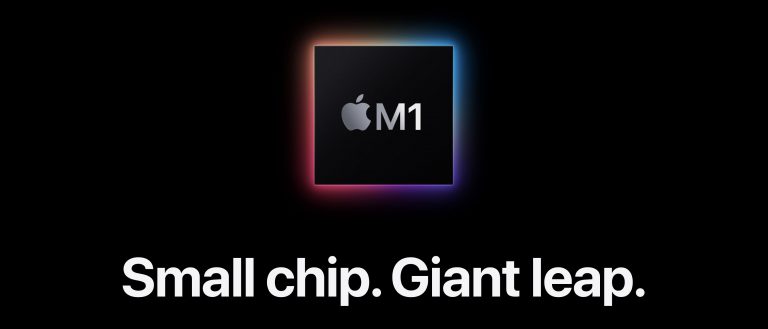Как восстановить удаленные пароли и коды 2FA на iPhone, Mac
Вы случайно удалили пароль или ключ доступа из службы «Связка ключей iCloud» и хотите вернуть их? Узнайте, как легко восстановить удаленную учетную запись, веб-сайт или имя пользователя, пароль и коды двухфакторной аутентификации на вашем iPhone, iPad и Mac.
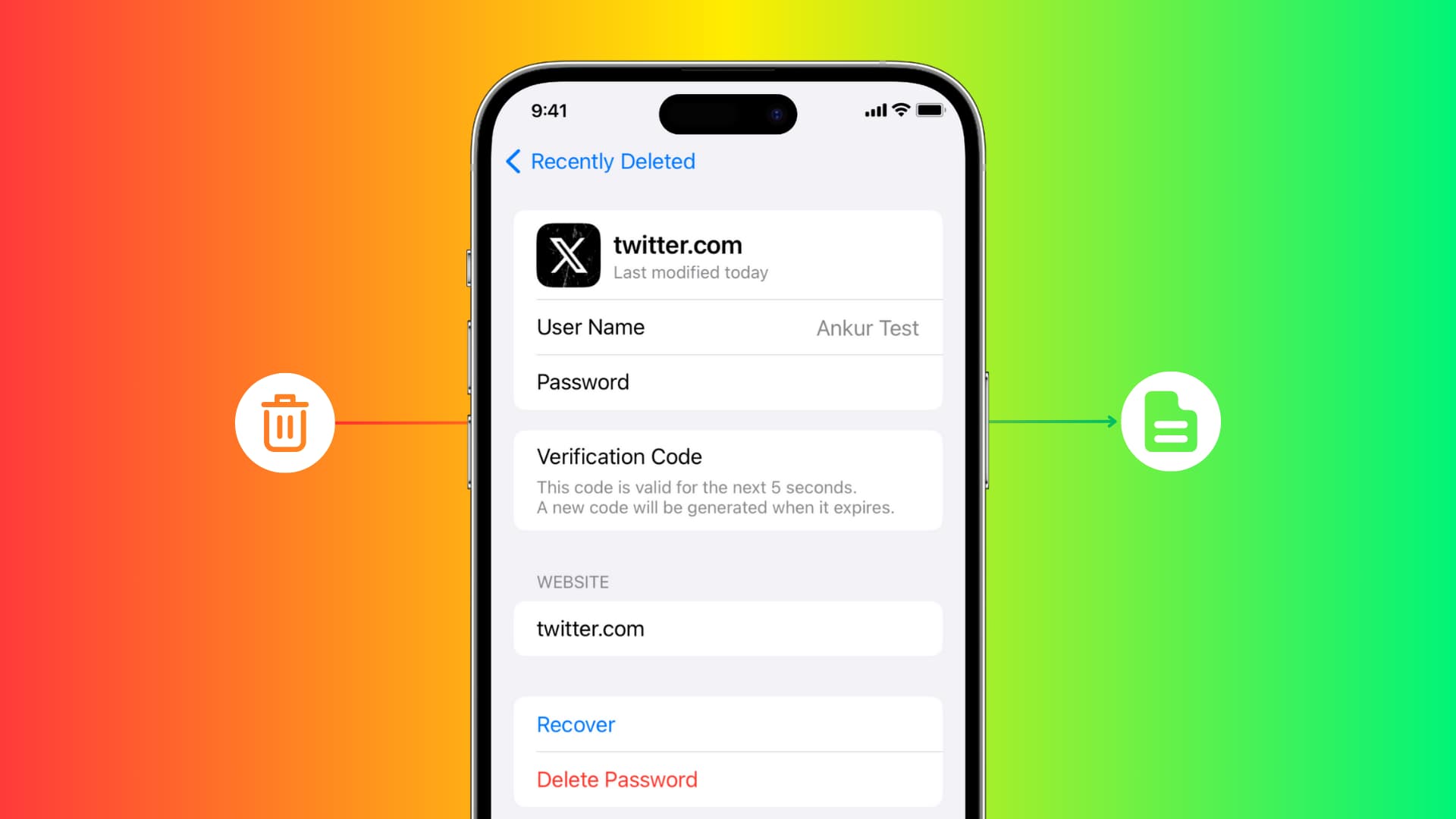
iCloud Keychain — одно из лучших мест для хранения паролей для пользователей Apple. Он шифрует ваши данные и делает изменения доступными на всех ваших iPhone, iPad и Mac, на которых вы вошли в систему, используя свой Apple ID. Кроме того, вы также можете настроить ключи двухфакторной аутентификации в iCloud Keychain для таких веб-сайтов, как Facebook, Twitter и т. д., что устраняет необходимость использования таких приложений, как Google Authenticator или Microsoft Authenticator.
В iOS 16 и более ранних версиях, когда вы удаляли сохраненную запись из «Связки ключей iCloud», она сразу же пропадала со всех ваших устройств. Но начиная с iOS 17, iPadOS 17 и macOS Sonoma у вас есть 30-дневное окно для восстановления удаленных паролей.
Восстановить удаленные пароли для входа и коды 2FA
На iPhone и iPad
- Откройте приложение «Настройки» на iOS 17 или iPadOS 17.
- Прокрутите вниз и нажмите «Пароли».
- Оказавшись внутри, нажмите «Недавно удаленные».
- Нажмите «Выбрать».
- Выберите удаленные пароли, которые хотите вернуть, и нажмите «Восстановить».
- Либо нажмите «Удалить», если вы хотите удалить их навсегда, не оставляя возможности для восстановления.
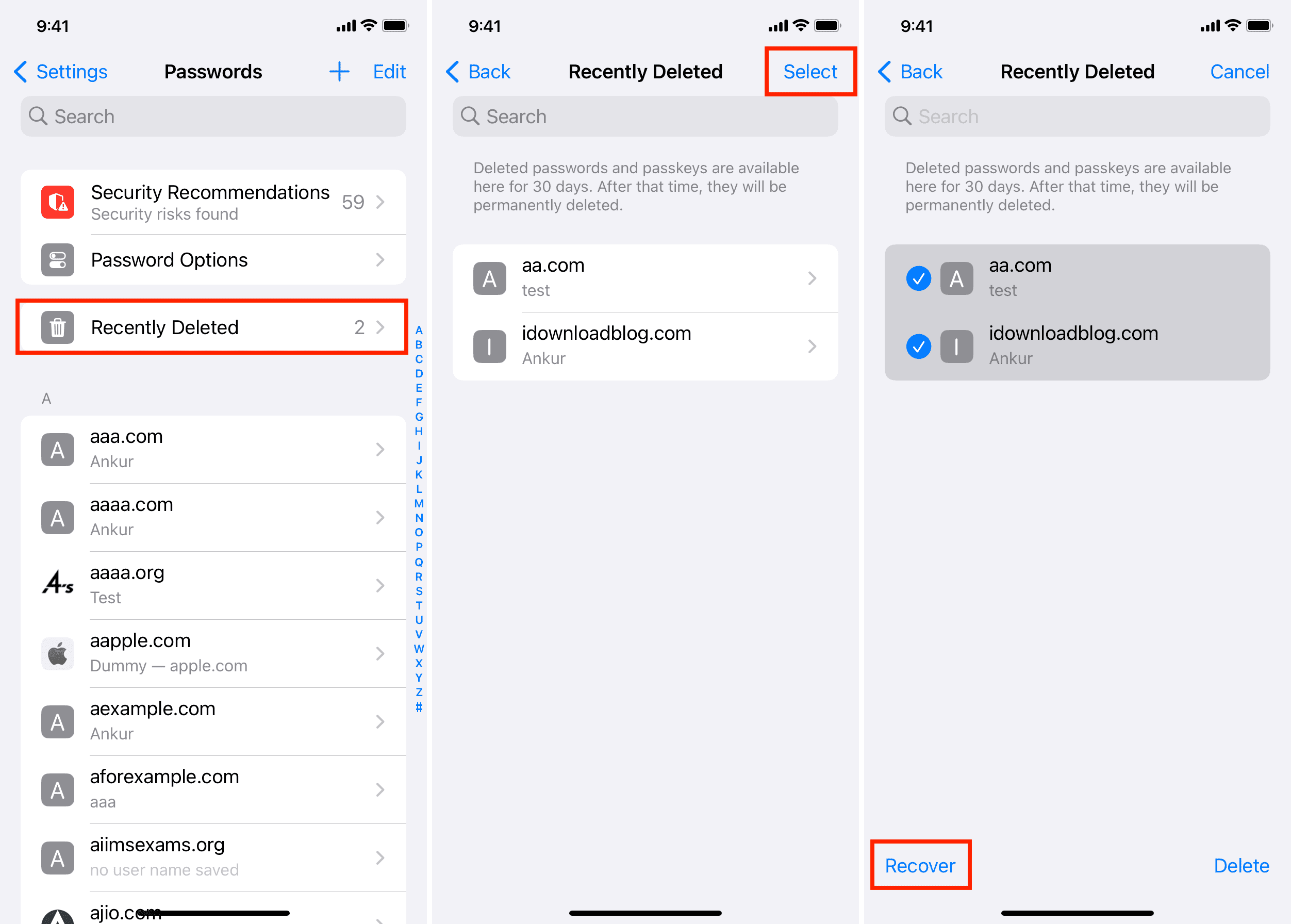
Примечание. Вы также можете нажать удаленную запись на шаге 4, а затем использовать Восстанавливаться или Удалить пароль вариант на следующем экране.
На Mac
- Откройте «Системные настройки» на своем компьютере под управлением macOS 14 Sonoma.
- Выберите «Пароли» на левой боковой панели и используйте Touch ID или пароль вашего Mac, чтобы войти внутрь.
- Нажмите «Недавно удаленные».
- Установите флажки для удаленных паролей и нажмите «Восстановить».
- Или нажмите «Удалить», если вы хотите удалить их навсегда.
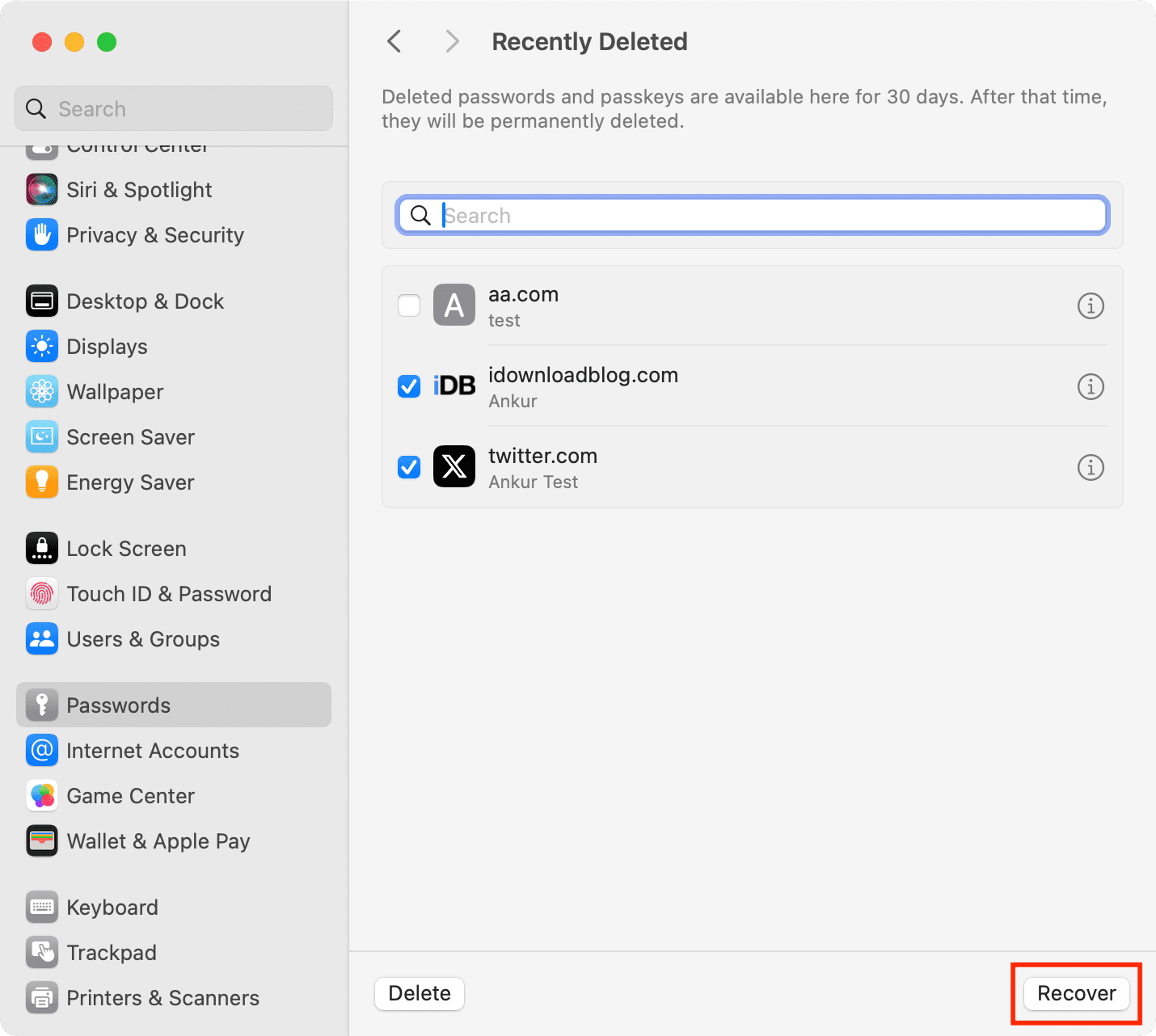
Примечание. Вы также можете щелкнуть значок информации ⓘ рядом с удаленным паролем и использовать Восстанавливаться или Удалить пароль кнопка.
Помимо использования системных настроек, вы можете перейти в «Настройки Safari» Mac > «Пароли» > «Недавно удаленные» и восстановить их отсюда.
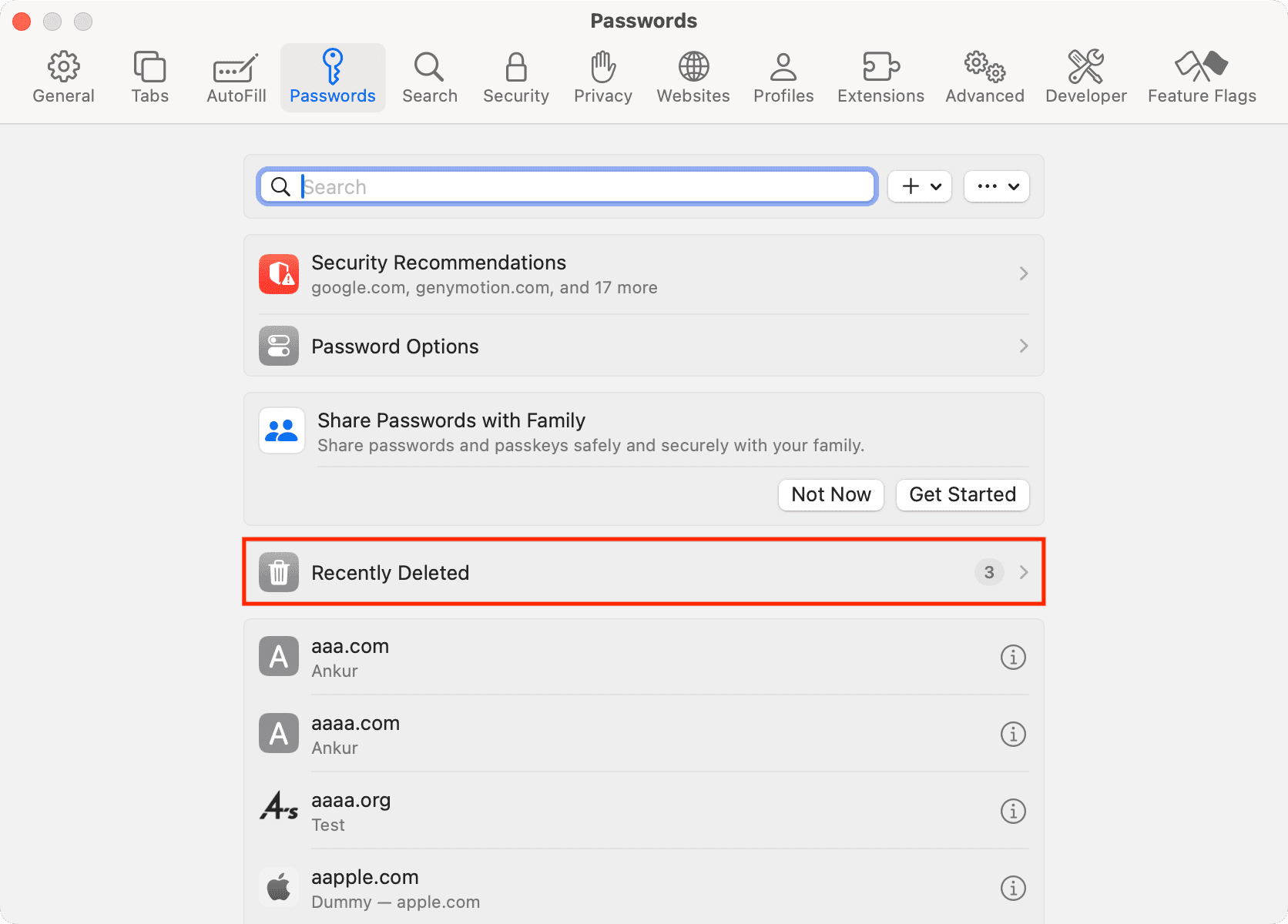
Что происходит после восстановления удаленного пароля
Удаленная запись с адресом электронной почты, именем пользователя, паролем и кодом двухфакторной аутентификации добавляется обратно в раздел «Пароли» на всех ваших устройствах Apple, на которых вы используете «Связку ключей iCloud». Будет выглядеть так, как будто вы никогда их не удаляли.
Не видите раздел «Недавно удаленные» в «Паролях iCloud»?
Вы не увидите опцию «Недавно удаленные», если:
- Вы не удаляли пароли в течение последних 30 дней.
- Вы восстановили все удаленные пароли на этом устройстве или на одном из других ваших устройств Apple.
- Ваш iPhone, iPad или Mac не обновлен до последней доступной версии iOS 17, iPadOS 17 или macOS Sonoma.
Делайте больше с сохраненными паролями: